
ആൻഡ്രോയിഡ് സ്മാർട്ട്ഫോണുകളുടെ സജീവ ഉപയോക്താക്കൾ ഇടയ്ക്കിടെ വ്യത്യസ്ത പിശകുകൾ അഭിമുഖീകരിച്ചേക്കാം, ചിലപ്പോൾ അവ ഓപ്പറേറ്റിംഗ് സിസ്റ്റത്തിന്റെ "ഹൃദയഭാഗത്ത് തന്നെ ഉയർന്നുവരുന്നു - ഗൂഗിൾ പ്ലേ മാർക്കറ്റ്. ഈ ഓരോ പിശകുകളും അതിന്റേതായ ഒരു കോഡ് ഉണ്ട്, അത് പ്രശ്നത്തിന്റെ കാരണം, അതിന്റെ മൂല്യനിർണ്ണയത്തിനുള്ള ഓപ്ഷനുകൾ എന്നിവയാണ് ഇത്. ഈ ലേഖനത്തിൽ നേരിട്ട് പിശക് 492 ൽ നിന്ന് എങ്ങനെ രക്ഷപ്പെടാം എന്നതിനെക്കുറിച്ച് സംസാരിക്കും.
പ്ലേ മാർക്കറ്റിൽ പിശക് 492 റൺസ് പ്രവർത്തിക്കുന്നു
സ്റ്റോറിൽ നിന്ന് ഒരു പ്രത്യേക ആപ്ലിക്കേഷൻ ഡ download ൺലോഡുചെയ്യുമ്പോഴോ അപ്ഡേറ്റ് ചെയ്യുന്നതിനിടയിലാകുമ്പോഴോ സംഭവിക്കുന്ന കോഡ് 492 ഉള്ള പിശകിന്റെ പ്രധാന കാരണം, ഇത് ഒരു കാഷെ ഓവർക്രോമാണ്. മാത്രമല്ല, ഇത് ചില "നേറ്റീവ്" പ്രോഗ്രാമുകളിലും സിസ്റ്റത്തിലും മൊത്തത്തിൽ നിറയെ കവിഞ്ഞൊഴുകും. ഈ പ്രശ്നം പരിഹരിക്കുന്നതിനുള്ള എല്ലാ ഓപ്ഷനുകളെക്കുറിച്ചും ചുവടെ ഞങ്ങൾ പറയും, ഏറ്റവും ലളിതമായവയിലേക്ക് ഏറ്റവും ബുദ്ധിമുട്ടുള്ളവയിലേക്ക് നീങ്ങുന്നു, നിങ്ങൾക്ക് സമൂലമായ പറയാം.രീതി 1: അപ്ലിക്കേഷൻ വീണ്ടും ഇൻസ്റ്റാൾ ചെയ്യുന്നു
മുകളിൽ സൂചിപ്പിച്ചതുപോലെ, ആപ്ലിക്കേഷൻ ഇൻസ്റ്റാൾ ചെയ്യാനോ അപ്ഡേറ്റ് ചെയ്യാനോ ശ്രമിക്കുമ്പോൾ കോഡ് 492 ഉള്ള ഒരു പിശക് സംഭവിക്കുന്നു. രണ്ടാമത്തേത് നിങ്ങളുടെ ഓപ്ഷൻ ആണെങ്കിൽ, പ്രശ്നത്തിന്റെ കുറ്റവാളി വീണ്ടും ഇൻസ്റ്റാൾ ചെയ്യുന്നതിന് ആദ്യം അത് അവലംബിക്കണം. തീർച്ചയായും, അപേക്ഷകൾ അല്ലെങ്കിൽ ഗെയിമുകൾ വളരെ മൂല്യമുള്ള സന്ദർഭങ്ങളിൽ, നിങ്ങൾ ആദ്യം ബാക്കപ്പ് ചെയ്യേണ്ടതുണ്ട്.
കുറിപ്പ്: ഒരു അംഗീകാര പ്രവർത്തനത്തിന് ഒരു അംഗീകാര പ്രവർത്തനമുള്ള പല പ്രോഗ്രാമുകളും സ്വപ്രേരിതമായി ഒരു ബാക്കപ്പ് സൃഷ്ടിക്കുകയും സമന്വയിപ്പിക്കുകയും ചെയ്യുക. അത്തരം സോഫ്റ്റ്വെയറിന്റെ കാര്യത്തിൽ, ഒരു ബാക്കപ്പ് സൃഷ്ടിക്കേണ്ടതിന്റെ ആവശ്യകത അപ്രത്യക്ഷമാകുന്നു.
കൂടുതൽ വായിക്കുക: Android- ൽ ഡാറ്റയുടെ ഒരു ബാക്കപ്പ് സൃഷ്ടിക്കുന്നു
- നിങ്ങൾക്ക് അപ്ലിക്കേഷൻ നിരവധി തരത്തിൽ ഇല്ലാതാക്കാൻ കഴിയും. ഉദാഹരണത്തിന്, സിസ്റ്റത്തിന്റെ "ക്രമീകരണങ്ങൾ" വഴി:
- ക്രമീകരണങ്ങളിൽ, "അപ്ലിക്കേഷനുകൾ" വിഭാഗം കണ്ടെത്തുക, ഇത് തുറന്ന് "ഇൻസ്റ്റാൾ" അല്ലെങ്കിൽ "എല്ലാ അപ്ലിക്കേഷനുകളിലേക്കും" അല്ലെങ്കിൽ "എല്ലാ അപ്ലിക്കേഷനുകളും കാണിക്കുക" (OS, അതിന്റെ ഷെൽ എന്നിവയുടെ പതിപ്പിനെ ആശ്രയിച്ചിരിക്കുന്നു).
- നിങ്ങൾ ഇല്ലാതാക്കാൻ ആഗ്രഹിക്കുന്ന ഒന്ന് ലിസ്റ്റ് കണ്ടെത്തുന്നു, അതിന്റെ പേര് ടാപ്പുചെയ്യുക.
- "ഇല്ലാതാക്കുക" ക്ലിക്കുചെയ്യുക, ആവശ്യമെങ്കിൽ നിങ്ങളുടെ ഉദ്ദേശ്യങ്ങൾ സ്ഥിരീകരിക്കുക.

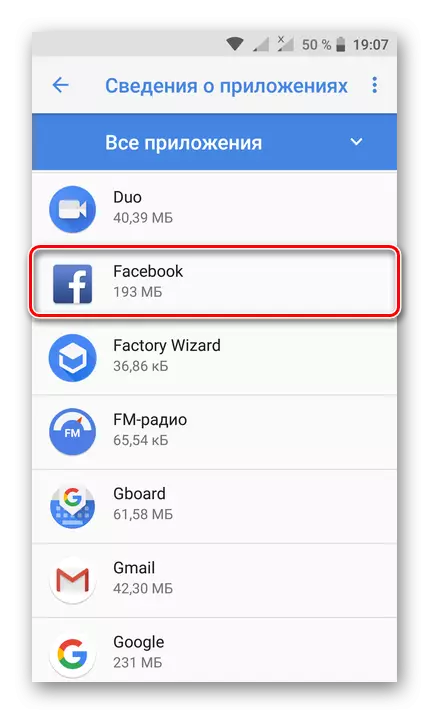
- പ്രശ്നപ്രയോഗം ഇല്ലാതാക്കും. അതിന്റെ പേജിലെ ഉചിതമായ ബട്ടൺ ക്ലിക്കുചെയ്ത് നിങ്ങളുടെ സ്മാർട്ട്ഫോണിൽ ഇത് വീണ്ടും കണ്ടെത്തുക. ആവശ്യമെങ്കിൽ, ആവശ്യമായ അനുമതികൾ നൽകുക.
- ഇൻസ്റ്റാളേഷൻ സമയത്ത് 492 സംഭവിച്ചില്ലെങ്കിൽ, പ്രശ്നം പരിഹരിക്കപ്പെടുന്നു.

നുറുങ്ങ്: നിങ്ങൾക്ക് അപേക്ഷ നീക്കംചെയ്യാനും പ്ലേയിംഗ് മാർക്കറ്റിലൂടെ നീക്കംചെയ്യാനും കഴിയും. നിങ്ങളുടെ പ്രോഗ്രാമിലെ അതിന്റെ പേജിലേക്ക് പോകുക, ഉദാഹരണത്തിന്, നിങ്ങളുടെ പ്രോഗ്രാം ഉപകരണത്തിൽ ഇൻസ്റ്റാൾ ചെയ്ത ഒരു ലിസ്റ്റ് ഉപയോഗിച്ച് തിരയുന്നു അല്ലെങ്കിൽ ചോദിക്കുക, അവിടെ ക്ലിക്കുചെയ്യുക. "ഇല്ലാതാക്കുക".



അതേ സന്ദർഭത്തിൽ, മുകളിൽ വിവരിച്ച പ്രവർത്തനങ്ങൾ പരാജയം ഇല്ലാതാക്കാൻ സഹായിച്ചില്ലെങ്കിൽ, ഇനിപ്പറയുന്ന പരിഹാരങ്ങളിലേക്ക് പോകുക.
രീതി 2: അപ്ലിക്കേഷൻ സ്റ്റോർ ഡാറ്റ മായ്ക്കുക
പ്രശ്നമുള്ള സോഫ്റ്റ്വെയർ വീണ്ടും ഇൻസ്റ്റാൾ ചെയ്യുന്നതിനുള്ള ലളിതമായ നടപടിക്രമം എല്ലായ്പ്പോഴും ഞങ്ങൾ പരിഗണിക്കുന്ന പിശക് ഇല്ലാതാക്കാൻ അനുവദിക്കുന്നില്ല. ആപ്ലിക്കേഷൻ ഇൻസ്റ്റാൾ ചെയ്യുന്നതിൽ ഒരു പ്രശ്നമുണ്ടെന്ന് ഇത് പ്രവർത്തിക്കില്ല, മാത്രമല്ല അതിന്റെ അപ്ഡേറ്റ് അല്ല. ചിലപ്പോൾ കൂടുതൽ ഗുരുതരമായ നടപടികൾ ആവശ്യമാണ്, അവയിൽ ആദ്യത്തേത് വിപണിയുടെ നാടകത്തിന്റെ കാഷെ വൃത്തിയാക്കുക എന്നതാണ്, അവ കാലക്രമേണയിൽ കവിഞ്ഞൊഴുകുകയും സിസ്റ്റം സാധാരണയായി പ്രവർത്തിക്കുന്നില്ല.
- സ്മാർട്ട്ഫോൺ ക്രമീകരണങ്ങൾ തുറക്കുന്നു, "അപ്ലിക്കേഷനുകൾ" വിഭാഗത്തിലേക്ക് പോകുക.
- ഇപ്പോൾ നിങ്ങളുടെ സ്മാർട്ട്ഫോണിൽ ഇൻസ്റ്റാൾ ചെയ്ത എല്ലാ അപ്ലിക്കേഷനുകളുടെയും പട്ടിക തുറക്കുക.
- ഈ പട്ടികയിൽ പ്ലേ മാർക്കറ്റ് കണ്ടെത്തി അതിന്റെ പേര് അനുസരിച്ച് ടാപ്പുചെയ്യുക.
- "സംഭരണം" വിഭാഗത്തിലേക്ക് പോകുക.
- പകരമായി "കാഷെ" ബട്ടണുകളും "ഡാറ്റ മായ്ക്കുക" ടാപ്പുചെയ്യുക.

ആവശ്യമെങ്കിൽ, പോപ്പ്-അപ്പ് വിൻഡോയിൽ നിങ്ങളുടെ ഉദ്ദേശ്യങ്ങൾ സ്ഥിരീകരിക്കുക.
- നിങ്ങൾക്ക് "ക്രമീകരണങ്ങൾ" ഉപേക്ഷിക്കാം. നടപടിക്രമത്തിന്റെ കാര്യക്ഷമത മെച്ചപ്പെടുത്തുന്നതിന്, സ്മാർട്ട്ഫോൺ വീണ്ടും ലോഡുചെയ്യാൻ ഞങ്ങൾ ശുപാർശ ചെയ്യുന്നു. ഇത് ചെയ്യുന്നതിന്, ഓൺ / ലോക്ക് കീ അമർത്തിപ്പിടിക്കുക, തുടർന്ന് ദൃശ്യമാകുന്ന വിൻഡോയിൽ, "പുനരാരംഭിക്കുക" ഇനം തിരഞ്ഞെടുക്കുക. ഒരുപക്ഷേ ഇവിടെയും സ്ഥിരീകരണമായിരിക്കും.
- പ്ലേമാർക്ക് മാർക്കറ്റ് വീണ്ടും പ്രവർത്തിപ്പിക്കുക, അപ്ലിക്കേഷൻ അപ്ഡേറ്റ് ചെയ്യുക അല്ലെങ്കിൽ അപ്ലിക്കേഷൻ ഇൻസ്റ്റാൾ ചെയ്യുക, ഡ download ൺലോഡുചെയ്യുന്നത് ഡ download ൺലോഡ് ചെയ്യുമ്പോൾ, പിശക് സംഭവിച്ചു.
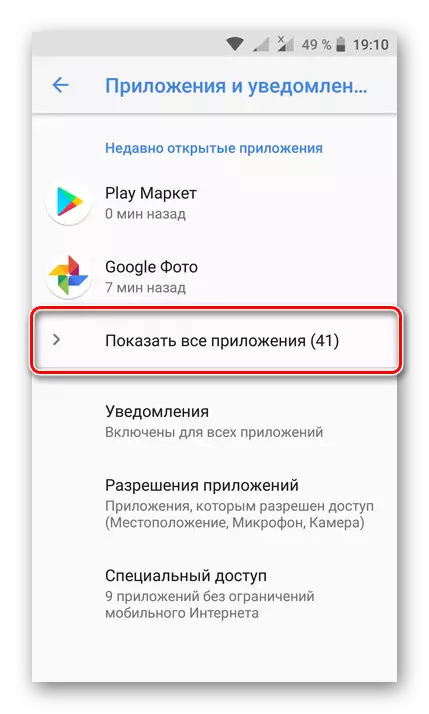





പരിഗണനയിലുള്ള പ്രശ്നത്തിനെതിരായ പോരാട്ടത്തിൽ കൂടുതൽ കാര്യക്ഷമതയ്ക്കായി, രീതി 2 (1-5 ഘട്ടത്തിൽ) വിവരിച്ചിരിക്കുന്ന ഘട്ടങ്ങൾ നിർവഹിക്കുന്നതിന് ഞങ്ങൾ ആദ്യം ശുപാർശ ചെയ്യുന്നു, അപ്ലിക്കേഷൻ സ്റ്റോർ ഡാറ്റ മായ്ക്കുന്നു. ഇത് ചെയ്തുകൊണ്ട്, ഈ രീതിയിൽ നിന്നുള്ള നിർദ്ദേശങ്ങൾ നിർവ്വഹിക്കുന്നതുവരെ തുടരുക. ഉയർന്ന സാധ്യതയോടെ, പിശക് ഇല്ലാതാക്കും. ഇത് സംഭവിച്ചില്ലെങ്കിൽ, ചുവടെയുള്ള രീതിയിലേക്ക് പോകുക.
രീതി 4: ഡാൽവിക് പണം വൃത്തിയാക്കുന്നു
ബ്രാൻഡഡ് ആപ്ലിക്കേഷനുകളുടെ ഡാറ്റ വൃത്തിയാക്കൽ 492-ാമത്തെ പിശകിടുള്ള പോരാട്ടത്തിൽ ക്രിയാത്മക ഫലം നൽകിയില്ലെങ്കിൽ, ഡാൽവിക് കാഷെ വൃത്തിയാക്കേണ്ടതാണ്. ഈ ആവശ്യങ്ങൾക്കായി, നിങ്ങൾ ഒരു മൊബൈൽ ഉപകരണത്തിന്റെയോ വീണ്ടെടുക്കലിന്റെയോ വീണ്ടെടുക്കൽ മോഡിലേക്ക് പോകേണ്ടതുണ്ട്. ഇത് പ്രശ്നമല്ല, ഇത് നിങ്ങളുടെ സ്മാർട്ട്ഫോൺ ഫാക്ടറി (സ്റ്റാൻഡേർഡ്) ഫാക്ടറി അല്ലെങ്കിൽ വിപുലീകൃത (ടിഡബ്ല്യുആർപി അല്ലെങ്കിൽ സിഡബ്ല്യുഎം വീണ്ടെടുക്കൽ), എല്ലാ പ്രവർത്തനങ്ങളും ചുവടെ വ്യക്തമാക്കിയ അൽഗോരിത്തിനു അനുസൃതമായി.
കുറിപ്പ്: ഞങ്ങളുടെ ഉദാഹരണത്തിൽ, ഒരു ഇഷ്ടാനുസൃത വീണ്ടെടുക്കൽ മീഡിയം ഉപയോഗിച്ച് ഒരു മൊബൈൽ ഉപകരണം ഉപയോഗിക്കുന്നു - TWRP. ഫാക്ടറി വീണ്ടെടുക്കലിലെന്നപോലെ ക്ലോക്ക് വർക്ക് മോഡ് (സിഡബ്ല്യുഎം), വസ്തുക്കളുടെ സ്ഥാനം ചെറുതായി വ്യത്യാസപ്പെട്ടിരിക്കാം, പക്ഷേ അവരുടെ പേര് അർത്ഥത്തിൽ കഴിയുന്നത്രയും സാധ്യമായത്രയും ആയിരിക്കും.
- ഫോൺ ഓഫാക്കുക, തുടർന്ന് വോളിയം, പവർ ബട്ടൺ എന്നിവ ഒരുമിച്ച് അമർത്തുക. കുറച്ച് നിമിഷങ്ങൾക്ക് ശേഷം, വീണ്ടെടുക്കൽ പരിസ്ഥിതി ആരംഭിക്കും.
- "വൈപ്പ്" ("ക്ലീനിംഗ്") ഇനം കണ്ടെത്തുക, അത് തിരഞ്ഞെടുക്കുക, തുടർന്ന് "വിപുലമായ" വിഭാഗത്തിലേക്ക് പോകുക അല്ലെങ്കിൽ "വീണ്ടെടുക്കൽ തരത്തെക്കുറിച്ചുള്ള ബോക്സ് (വീണ്ടെടുക്കൽ തരത്തെയും തിരഞ്ഞെടുക്കുക) കൂടാതെ സ്ഥിരീകരിക്കുക) നിങ്ങളുടെ പ്രവർത്തനങ്ങൾ.
- ഡാൽവിക് കാഷെ വൃത്തിയാക്കുന്നതിലൂടെ, ഫിസിക്കൽ കീകൾ ഉപയോഗിച്ച് വീണ്ടെടുക്കലിന്റെ പ്രധാന സ്ക്രീനിലേക്ക് മടങ്ങുക അല്ലെങ്കിൽ സ്ക്രീനിൽ ടാപ്പുചെയ്യുക. "സിസ്റ്റത്തിലേക്ക് റീബൂട്ട് ചെയ്യുക" തിരഞ്ഞെടുക്കുക.
- സിസ്റ്റം ഡ download ൺലോഡുകൾക്കായി കാത്തിരിക്കുക, പ്ലേ മാർക്കറ്റ് പ്രവർത്തിപ്പിച്ച് 492 മുമ്പ് സംഭവിച്ച അപ്ലിക്കേഷൻ ഇൻസ്റ്റാൾ ചെയ്യുക അല്ലെങ്കിൽ അപ്ഡേറ്റ് ചെയ്യുക.
കുറിപ്പ്: ചില ഉപകരണങ്ങളിൽ, വോളിയം വർദ്ധിപ്പിക്കുന്നതിനുപകരം, എതിർവശത്ത് ക്ലിക്കുചെയ്യേണ്ടത് ആവശ്യമായി വന്നേക്കാം - കുറയ്ക്കുക. സാംസങ് ഉപകരണങ്ങൾക്ക് ഫിസിക്കൽ കീ കൈവശം വയ്ക്കേണ്ടതുണ്ട് "വീട്".

പ്രധാനം: ഞങ്ങളുടെ ഉദാഹരണത്തിൽ കണക്കുകൂട്ടൽ, ഫാക്ടറി വീണ്ടെടുക്കൽ പരിസ്ഥിതിയും അതിന്റെ വിപുലീകൃത പതിപ്പും (സിഡബ്ല്യുഎം) സെൻസറി നിയന്ത്രണത്തെ പിന്തുണയ്ക്കുന്നില്ല. ഇനങ്ങളിലൂടെ പോകാൻ, നിങ്ങൾ വോളിയം കീ (ഡ bot ൺ / അപ്പ്) ഉപയോഗിക്കണം, പവർ ബട്ടൺ സ്ഥിരീകരിക്കുക (ഓൺ / ഓഫ്).

കുറിപ്പ്: ടിഡബ്ല്യുആർപിയിൽ, ഉപകരണം പുനരാരംഭിക്കുന്നതിന്, പ്രധാന സ്ക്രീനിൽ പ്രവേശിക്കേണ്ട ആവശ്യമില്ല. ക്ലീനിംഗ് നടപടിക്രമം നടത്തിയ ഉടൻ തന്നെ നിങ്ങൾക്ക് അനുബന്ധ ബട്ടൺ അമർത്താൻ കഴിയും.
പരിഗണനയിലുള്ള പിശക് ഇല്ലാതാക്കുന്നതിനുള്ള ഈ രീതി ഏറ്റവും കാര്യക്ഷമമാണ്, എല്ലായ്പ്പോഴും ഒരു നല്ല ഫലം നൽകുന്നു. അവൻ നിങ്ങളെ സഹായിച്ചില്ലെങ്കിൽ, രണ്ടാമത്തേത് അവശേഷിക്കുന്നു, ചുവടെ ചർച്ചചെയ്ത ഏറ്റവും സമൂലമായ തീരുമാനം.
രീതി 5: ഫാക്ടറി ക്രമീകരണങ്ങളിലേക്ക് പുന et സജ്ജമാക്കുക
അപൂർവ സന്ദർഭങ്ങളിൽ, മുകളിൽ വിവരിച്ച രീതികളിലൊന്നും 492 ഇല്ലാതാക്കാൻ അനുവദിക്കുന്നില്ല. നിർഭാഗ്യവശാൽ, ഈ അവസ്ഥയ്ക്കുള്ള ഒരേയൊരു പരിഹാരം ഫാക്ടറി ക്രമീകരണങ്ങളിലേക്ക് മാറ്റുക എന്നതാണ്, അതിനുശേഷം അത് "പുറത്ത് തിരികെ നൽകും ബോക്സ് "സ്റ്റേറ്റ്. ഇതിനർത്ഥം എല്ലാ ഉപയോക്തൃ ഡാറ്റയും ഇൻസ്റ്റാൾ ചെയ്ത അപ്ലിക്കേഷനുകളും നിർദ്ദിഷ്ട OS ക്രമീകരണങ്ങളും മായ്ക്കപ്പെടും എന്നാണ്.
പ്രധാനം: പുന reset സജ്ജമാക്കുന്നതിന് മുമ്പ്, ഡാറ്റയുടെ ബാക്കപ്പ് ചെയ്യാൻ ഞങ്ങൾ ശക്തമായി ശുപാർശ ചെയ്യുന്നു. ഈ വിഷയത്തെക്കുറിച്ചുള്ള ഒരു ലേഖനത്തിലേക്കുള്ള ലിങ്ക് നിങ്ങൾ ആദ്യ രീതിയുടെ തുടക്കത്തിൽ കണ്ടെത്തും.

ആൻഡ്രോയിഡ് സ്മാർട്ട്ഫോൺ എങ്ങനെ തന്റെ ഏറ്റവും മികച്ച അവസ്ഥയിലേക്ക് മടങ്ങും എന്നതിനെക്കുറിച്ച്, ഞങ്ങൾ ഇതിനകം സൈറ്റിൽ നേരത്തെ എഴുതിയിട്ടുണ്ട്. ചുവടെയുള്ള ലിങ്കിൽ ക്ലിക്കുചെയ്ത് വിശദമായ ഗൈഡ് വായിക്കുക.
കൂടുതൽ വായിക്കുക: Android- ൽ സ്മാർട്ട്ഫോൺ ക്രമീകരണങ്ങൾ എങ്ങനെ പുന reset സജ്ജമാക്കാം
തീരുമാനം
പ്ലേ മാർക്കറ്റിൽ നിന്ന് അപേക്ഷകൾ ഡ download ൺലോഡ് ചെയ്യുമ്പോൾ സംഭവിക്കുന്ന പിശക് 492 ഉയിർത്തെഴുന്നേൽപ്പിച്ച്, 492 എന്ന പിശക് വിശദീകരിക്കുന്നതിൽ നമുക്ക് അത് പറയാൻ കഴിയും. മിക്ക കേസുകളിലും, ആദ്യത്തെ മൂന്ന് വഴികളിലൊന്ന് ഈ അസുഖകരമായ പ്രശ്നത്തിൽ നിന്ന് രക്ഷപ്പെടാൻ സഹായിക്കുന്നു. വഴിയിൽ, അവ സമുച്ചയത്തിൽ പ്രയോഗിക്കാൻ കഴിയും, ഇത് ഒരു നല്ല ഫലം നേടാനുള്ള സാധ്യത വ്യക്തമായി വർദ്ധിപ്പിക്കും.
കൂടുതൽ സമൂലമായ അളവ്, പക്ഷേ ഡാൽവിക് കാഷെ വൃത്തിയാക്കാൻ പ്രായോഗികമായി ഉറപ്പുനൽകുന്നു. ചില കാരണങ്ങളാൽ ഈ രീതി ഉപയോഗിക്കുന്നതിൽ പരാജയപ്പെട്ടാക്കിയാൽ അല്ലെങ്കിൽ അത് ഇല്ലാതാക്കാൻ സഹായിച്ചില്ലെങ്കിൽ, ഒരു അടിയന്തര അളവുകൾ മാത്രമേ അവശേഷിക്കുന്നുള്ളൂ - അതിൽ സംഭരിച്ചിരിക്കുന്ന ഡാറ്റ കുറയുന്നത് സ്മാർട്ട്ഫോൺ ക്രമീകരണങ്ങൾ പുന et സജ്ജമാക്കുക. ഇത് ഇതിൽ എത്തുമെന്ന് ഞങ്ങൾ പ്രതീക്ഷിക്കുന്നു.
